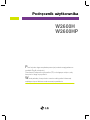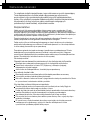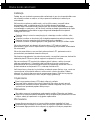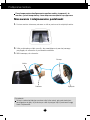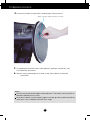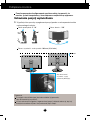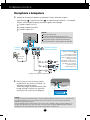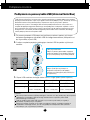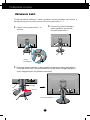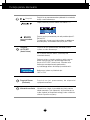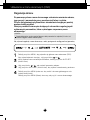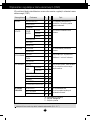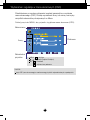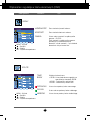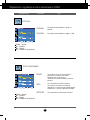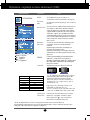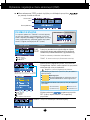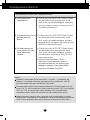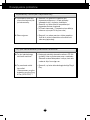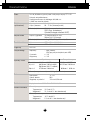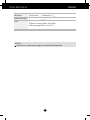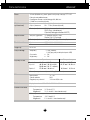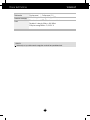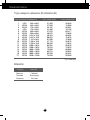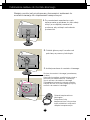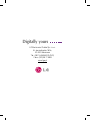LG W2600H-PF Instrukcja obsługi
- Kategoria
- Telewizory
- Typ
- Instrukcja obsługi
Niniejsza instrukcja jest również odpowiednia dla

Podr´cznik u˝ytkownika
Przed u˝yciem tego urzàdzenia przeczytaj uwa˝nie uwagi podane w
rozdziale Ârodki ostro˝noÊci.
Przechowuj Podr´cznik u˝ytkownika (CD) w dost´pnym miejscu, aby
korzystaç z niego w przysz∏oÊci.
Wrazie potrzeby skorzystania z serwisu nale˝y podaç informacje
znajdujàce si´ na tabliczce umieszczonej na produkcie.
W2600H
W2600HP

P1
To urzàdzenie zosta∏o zaprojektowane i wyprodukowane w sposób zapewniajàcy
Twoje bezpieczeƒstwo osobiste, jednak niepoprawne jego u˝ycie mo˝e
spowodowaç ryzyko pora˝enia pràdem elektrycznym lub niebezpieczeƒstwo
po˝aru. Aby umo˝liwiç poprawne dzia∏anie wszystkich Êrodków bezpieczeƒstwa
wbudowanych do tego monitora, nale˝y przestrzegaç nast´pujàcych
podstawowych zasad instalacji, u˝ytkowania i serwisu.
Bezpieczeƒstwo
Nale˝y u˝ywaç tylko przewodu zasilania dostarczonego wraz z urzàdzeniem. W razie
u˝ycia innego przewodu zasilania nale˝y sprawdziç, czy jest on zgodny ze stosownymi
normami krajowymi, jeÊli nie by∏ dostarczony przez sprzedawc´. JeÊli przewód zasilania jest
w jakikolwiek sposób uszkodzony, nale˝y si´ skontaktowaç z producentem lub najbli˝szym
autoryzowanym punktem napraw w celu wymiany.
Przewód zasilania jest u˝ywany jako g∏ówne urzàdzenie od∏àczajàce. Sprawdê, czy po
instalacji urzàdzenia sieciowe gniazdko Êcienne jest ∏atwo dost´pne.
Zasilaj monitor tylko ze êród∏a energii wskazanego w danych technicznych w niniejszym
podr´czniku lub podanego na monitorze. W razie braku pewnoÊci co do rodzaju zasilania
w domu nale˝y porozumieç si´ ze sprzedawcà.
Przecià˝one gniazda sieci pràdu zmiennego i przed∏u˝acze sà niebezpieczne. Równie
niebezpieczne sà wystrz´pione przewody zasilania i uszkodzone wtyczki. Mogà one
spowodowaç niebezpieczeƒstwo pora˝enia pràdem elektrycznym lub niebezpieczeƒstwo
po˝aru. Skontaktuj si´ z technikiem serwisu w celu wymiany.
Nie otwieraj monitora.
Wewnàtrz nie ma elementów przeznaczonych do obs∏ugi przez u˝ytkownika.
Wewnàtrz nie ma elementów przeznaczonych do obs∏ugi przez u˝ytkownika.
Nawet kiedy wy∏àcznik jest w stanie OFF (Wy∏àczony), wewnàtrz wyst´pujà
niebezpieczne wysokie napi´cia.
JeÊli monitor nie dzia∏a prawid∏owo, skontaktuj si´ ze sprzedawcà.
Aby uniknàç obra˝eƒ cia∏a:
Nie ustawiaj monitora na pochylonej pó∏ce, jeÊli nie b´dzie prawid∏owo umocowany.
U˝ywaj tylko podstawy zalecanej przez producenta.
Nie wolno uderzaç w ekran ani rzucaç w jego kierunku ˝adnych przedmiotów. Mo˝e
to spowodowaç uszkodzenie cia∏a lub produktu.
Aby zapobiec po˝arowi lub innemu zagro˝eniu:
Zawsze wy∏àczaj monitor, jeÊli opuszczasz pokój na d∏u˝ej ni˝ na chwil´. Nigdy nie
pozostawiaj monitora w∏àczonego wychodzàc z domu.
Zadbaj, aby dzieci nie wrzuca∏y ani nie wk∏ada∏y ˝adnych przedmiotów do otworów obudowy
monitora. Na niektórych cz´Êciach wewn´trznych wyst´pujà wysokie napi´cia.
Nie dodawaj akcesoriów, które nie zosta∏y przeznaczone do tego monitora.
Gdy monitor jest pozostawiony bez nadzoru przez d∏u˝szy czas, wyjmij wtyczk´ z
gniazdka Êciennego.
W czasie burzy z wy∏adowaniami atmosferycznymi nigdy nie dotykaj przewodu
zasilajàcego ani sygna∏owego, gdy˝ jest to bardzo niebezpieczne i mo˝e
spowodowaç pora˝enie pràdem elektrycznym.
Wa˝ne Êrodki ostro˝noÊci

P2
Wa˝ne Êrodki ostro˝noÊci
Instalacja
Zadbaj, aby nic nie le˝a∏o na przewodzie zasilania ani nic po nim nie przeje˝d˝a∏o oraz
nie ustawiaj monitora w miejscu, w którym przewód zasilania jest nara˝ony na
uszkodzenie.
Nie korzystaj z monitora w pobli˝u wody, czyli np. blisko wanny, umywalki, zlewu
kuchennego, pralki, w wilgotnej piwnicy lub w pobli˝u basenu p∏ywackiego.
Monitory majà w obudowie otwory wentylacyjne, aby umo˝liwiç odprowadzanie ciep∏a
wytwarzanego w czasie pracy. JeÊli te otwory zostanà zas∏oni´te, gromadzàce si´ ciep∏o
mo˝e spowodowaç uszkodzenie i w jego nast´pstwie niebezpieczeƒstwo po˝aru.
Dlatego NIE WOLNO:
Zas∏aniaç dolnych otworów wentylacyjnych, ustawiajàc monitor na ∏ó˝ku, sofie,
kocu itp.
Ustawiaç monitora w obudowie, jeÊli nie b´dzie zapewniona nale˝yta wentylacja.
Zas∏aniaç otworów wentylacyjnych tkaninà lub innym materia∏em.
Ustawiaç monitora w pobli˝u grzejnika, nad grzejnikiem lub innym êród∏em ciep∏a.
Nie wolno przecieraç ani uderzaç aktywnej matrycy LCD ˝adnym twardym
przedmiotem, gdy˝ mo˝e to doprowadziç do jej trwa∏ego porysowania, zmatowienia
lub zniszczenia
Nie wolno przez d∏u˝szy czas naciskaç palcem ekranu LCD, poniewa˝ mo˝e to
spowodowaç powstawanie obrazów wtórnych.
Na ekranie mogà pojawiaç si´ uszkodzone punkty, na przyk∏ad czerwone, zielone lub
niebieskie plamki. Nie ma to jednak wp∏ywu na sprawnoÊç monitora
Aby na monitorze LCD uzyskaç jak najlepszà jakoÊç obrazu, nale˝y stosowaç
zalecanà rozdzielczoÊç. Ustawienie innej rozdzielczoÊci mo˝e spowodowaç
przeskalowanie lub inne przetworzenie obrazu wyÊwietlanego na ekranie. Jest to
jednak naturalna cecha panelu LCD o ustalonej rozdzielczoÊci.
JeÊli nieruchomy obraz jest wyÊwietlany na ekranie przez d∏u˝szy czas, mo˝e on
spowodowaç uszkodzenie ekranu i mo˝e zostaç na nim utrwalony. Nale˝y
upewniç si´, ˝e jest w∏àczona opcja wygaszacza ekranu. Efekt ten wyst´puje
równie˝ w produktach innych firm i nie jest obj´ty gwarancjà.
Czyszczenie
Przed czyszczeniem ekranu LCD nale˝y od∏àczyç zasilanie
Stosowaç lekko wilgotnà (nie mokrà) Êciereczk´. Nie wolno u˝ywaç aerozoli
bezpoÊrednio na ekran monitora, poniewa˝ nadmiar rozpylanej cieczy mo˝e
spowodowaç pora˝enie pràdem elektrycznym.
Pakowanie
Nie nale˝y wyrzucaç oryginalnego opakowania i pude∏ka. Stanowià one idealny
pojemnik do transportowania urzàdzenia. Kiedy urzàdzenie jest przewo˝one w inne
miejsce, nale˝y je zapakowaç w oryginalne opakowanie.
Z∏omowanie
Lampa fluoroscencyjna u˝yta w tym produkcie zawiera niewielkà iloÊç rt´ci.
Urzàdzenia tego nie nale˝y wyrzucaç wraz ze zwyk∏ymi odpadami domowymi.
Z∏omowanie tego produktu musi odbywaç si´ zgodnie z lokalnymi przepisami.

P3
Pod∏àczanie monitora
Przed rozpocz´ciem konfigurowania monitora nale˝y si´ upewniç, ˝e
monitor, system komputerowy i inne do∏àczone urzàdzenia sà wy∏àczone.
Mocowanie i zdejmowanie podstawki
1.
Postaw monitor skierowany ekranem w dó∏ na poduszce lub mi´kkiej tkaninie.
2. U∏ó˝ podstawk´ w taki sposób, aby znajdujàce si´ na niej zaczepy
przylega∏y do otworów w podstawie monitora.
3. W∏ó˝ zaczepy do otworów.
Ostrze˝enie
TaÊm´ i zawleczk´ blokujàcà mo˝na zdjàç tylko wtedy, gdy podstawka jest
podciàgni´ta do góry. W przeciwnym razie wystajàce cz´Êci podstawki mogà
zraniç u˝ytkownika.
Wyci´cie
Nó˝ka
Zaczep
Podstawa

P4
Pod∏àczanie monitora
Wa˝ne
Na tej ilustracji przedstawiono ogólny model po∏àczenia. Twój monitor mo˝e si´ ró˝niç od
elementów pokazanych na rysunku.
Nie przenoÊ monitora w pozycji do góry nogami, trzymajàc go tylko za podstaw´. Monitor
mo˝e upaÊç i ulec uszkodzeniu lub zraniç Ci´ w stop´.
4. Przymocuj monitor do podstawki, przekr´cajàc Êrub´ w prawo.
5. Po pod∏àczeniu ˝eƒskiej cz´Êci kabla podnieÊ i przekr´ç monitor tak, aby
by∏ skierowany do przodu.
6. Wykr´ç Êrub´, przekr´cajàc jà w lewà stron´, aby oddzieliç monitor od
podstawki.
Âruba: Przekr´ç Êrub´, trzymajàc za uchwyt.

P5
Pod∏àczanie monitora
100,0 mm
Przed rozpocz´ciem konfigurowania monitora nale˝y si´ upewniç, ˝e
monitor, system komputerowy i inne do∏àczone urzàdzenia sà wy∏àczone.
Ustawianie pozycji wyÊwietlacza
1.
Wypróbuj ró˝ne sposoby wyregulowania pozycji panelu w celu zapewnienia sobie
maksymalnego komfortu.
Zakres przechylenia: -5˚~20˚
Zakres obrotu :
350˚
Ergonomia
Po wyj´ciu wtyczki blokujàcej nie trzeba wk∏adaç jej ponownie,
aby dostosowaç jej wysokoÊç.
W celu zachowania wygodnej i ergonomicznej pozycji widzenia zaleca si´, aby kàt
odchylenia monitora od pionu nie przekracza∏ pi´ciu stopni.
Zakres wysokoÊci: maksymalnie 100 mm (3,94 cala)
* Aby dostosowaç
wysokoÊç, wyjmij
zawleczk´ blokujàcà.

P6
2.
NaciÊnij przycisk na bocznym panelu
prze∏àczania, aby w∏àczyç zasilanie. Po
w∏àczeniu monitora funkcja
automatycznego ustawiania obrazu (Self
Image Setting Function) jest w∏àczana
automatycznie. (tylko tryb analogowy)
Pod∏àczanie monitora
A
B
C
Pod∏àcz kabel Dsub (PC)
Pod∏àcz kabel Dsub (MAC)
Pod∏àcz kabel DVI-D
Typ gniazda
Êciennego
MAC
Przewód
zasilajàcy
1
2
PC
PC
Przewód sygna∏owy
Zale
˝nie od modelu
DVI-D
(Ta funkcja nie jest dost´pna we wszystkich krajach.)
UWAGA
„Funkcja automatycznego ustawiania obrazu”? Ta funkcja zapewnia optymalne ustawienia monitora. Gdy u˝ytkownik
po raz pierwszy pod∏àczy monitor do komputera, funkcja ta automatycznie dostosuje ustawienia wyÊwietlacza
optymalnie do sygna∏ów wejÊciowych.
Funkcja AUTO/SET (Auto/Ustaw) Gdy podczas korzystania z urzàdzenia lub po zmianie rozdzielczoÊci
wystàpià takie problemy jak rozmazany obraz, rozmazane litery, migotanie lub przekrzywienie obrazu,
dotknij przycisku funkcji AUTO/SET (Auto/Ustaw), aby poprawiç rozdzielczoÊç.
Z∏àcze do komputerów
Mac
W przypadku u˝ywania
monitora z komputerem Apple
Macintosh nale˝y zastosowaç
dodatkowy adapter
umo˝liwiajàcy pod∏àczenie 15-
stykowego (3 rz´dy) z∏àcza D-
sub VGA do 15-stykowego,
2-rz´dowego z∏àcza
komputera Macintosh.
Przycisk Power
(Zasilanie)
Korzystanie z komputera
1.
Upewnij si´, ˝e komputer i produkt sà wy∏àczone.
Pod∏àcz przewód sygna∏u
wejÊciowego i przewód zasilania w odpowiedniej kolejnoÊci, a nast´pnie
dokr´ç Êrub´ zabezpieczajàcà przewód sygna∏u wejÊciowego.
1
2
UWAGA
Uproszczony widok z ty∏u
Ten widok z ty∏u reprezentuje model ogólny; Twój
monitor mo˝e si´ ró˝niç od przedstawionego na ilustracji.
Nale˝y u˝ywaç zgodnych z produktem ekranowanych
przewodów interfejsu (15-stykowy kabel D-sub, kabel DVI).

Pod∏àczanie monitora
P7
1.
Za pomocà przewodu USB po∏àcz port wejÊciowy monitora z portem wyjÊciowym
komputera zgodnego ze standardem USB lub innego koncentratora. (Komputer musi
byç wyposa˝ony w port USB).
2.
Pod∏àcz urzàdzenia peryferyjne obs∏ugujàce standard USB do portów wyjÊciowych
monitora.
UWAGA
Aby funkcja koncentratora USB by∏a dost´pna, monitor musi byç pod∏àczony do komputera
zgodnego ze standardem USB lub innego koncentratora za pomocà kabla USB
(dostarczonego z monitorem).
Podczas pod∏àczania kabla USB sprawdê, czy kszta∏t wtyczki kabla jest zgodny z
gniazdkiem w pod∏àczanym urzàdzeniu.
Nawet jeÊli monitor znajduje si´ w trybie oszcz´dzania energii, urzàdzenia zgodne ze
standardem USB b´dà dzia∏aç, jeÊli zostanà pod∏àczone do portów USB (zarówno
wejÊciowych, jak i wyjÊciowych) monitora.
Pod∏àczanie za pomocà kabla USB (Universal Serial Bus)
Du˝a szybkoÊç Pe∏na szybkoÊç M a∏a szybkoÊç
SzybkoÊç danych 480 Mb/s 12 MB/s 1,5 Mb/s
Zu˝ycie energii 2,5 W 2,5 W 2,5 W
(maks., ka˝dy port) (maks., ka˝dy port) (maks., ka˝dy port)
3.
Z∏àcze USB monitora obs∏uguje kable USB 2,0 i High Speed (du˝a szybkoÊç).
"USB (Universal Serial Bus)" to innowacyjny sposób umo˝liwiajàcy wygodne pod∏àczanie urzàdzeƒ
peryferyjnych do komputera. Dzi´ki u˝yciu portów USB mo˝na pod∏àczyç mysz, klawiatur´ i inne urzà
dzenia do monitora zamiast do komputera. Zapewnia to wi´kszà elastycznoÊç podczas
konfigurowania systemu. Technologia USB umo˝liwia pod∏àczenie ∏aƒcucha maksymalnie 120
urzàdzeƒ do pojedynczego portu. Mo˝liwe jest tak˝e pod∏àczanie i od∏àczanie urzàdzeƒ w czasie
pracy komputera, przy wykorzystaniu funkcji Plug and the Plug do automatycznego wykrywania i
konfigurowania. Ten monitor posiada zintegrowany koncentrator USB z zasilaniem, do którego
mo˝na pod∏àczyç dwa inne urzàdzenia USB.
4 porty wyjÊciowe USB
Pod∏àcz za pomocà przewodów urzàdzenia
peryferyjne zgodne ze standardem USB, takie
jak mysz, karta pami´ci, dysk twardy USB itd.
1 port wejÊciowy USB
Pod∏àcz si´ do z∏àcz wyjÊciowych w
komputerze stacjonarnym lub laptopie.
(Komputer musi obs∏ugiwaç porty USB i byç w
nie wyposa˝ony).

P8
Pod∏àczanie monitora
Uk∏adanie kabli
Pod∏àcz przewód zasilajàcy i kabel sygna∏owy tak jak pokazano na ilustracji, a
nast´pnie przymocuj je za pomocà uchwytu przewodów 1 i 2.
1. UmieÊç uchwyt przewodów 1 w
otworze.
2. Przymocuj przewód zasilajàcy i
kabel sygna∏owy za pomocà
uchwytu przewodów 1.
Uchwyt
przewodów 1
3.
Przymocuj przewód zasilajàcy i kabel sygna∏owy za pomocà uchwytu przewodów 2.
Dociskajàc dolnà cz´Êç uchwytu przewodów 2 jedn
à
d∏oni
à
, odci
à
gnij jego górnà
cz´Êç drugà d∏onià tak, jak pokazano na ilustracji.
NaciÊnij
Odciàgnij
Uchwyt przewodów 2

P9
Funkcje panelu sterowania
Przyciski na panelu przednim
ZOOMING
Funkcja EZ Zooming umo˝liwia zmniejszanie rozdzielczoÊci
ekranu w pojedynczych odst´pach.
Jednokrotne dotkni´cie przycisku obni˝a rozdzielczoÊç o
jednà jednostk´ a kolejne dotkni´cie przywraca pierwotne
ustawienie rozdzielczoÊci ekranu.
Jednokrotne dotkni´cie przycisku EZ ZOOMING umo˝liwia
powi´kszenie rozmiaru obrazu tak, aby znaki i obrazy by∏y
wyraênie widoczne.
Aby u˝yç tej funkcji, zainstaluj program forteManager, znajdujàcy si´ na
do∏àczonym dysku CD-ROM.
Zalecane ustawienia rozdzielczoÊci:
1920 x 1200, 1680 x 1050, 1600 x 1200, 1280 x 1024, 1024 x 768, 800 x 600.
Ustawienie zale˝y od systemu operacyjnego i karty wideo.
Szczegó∏owe informacje zawiera instrukcja obs∏ugi komputera.
Przycisk
MENU
Przycisk ten s∏u˝y do wchodzenia lub wychodzenia z menu ekranowego.
OSD ZABLOKOWANE/ODBLOKOWANE
Funkcja ta umo˝liwia blokowanie bie˝àcych ustawieƒ
sterowania, tak aby nie mog∏y byç zmienione nieumyÊlnie.
Dotknij i przytrzymaj przez kilka sekund przycisk MENU.
Powinien si´ pojawiç komunikat
„OSD ZABLOKOWANE”
.
JeÊli chcesz odblokowaç menu ekranowe, ponownie
dotknij i przytrzymaj przez kilka sekund przycisk MENU.
Powinien si´ pojawiç komunikat
„OSD ODBLOKOWANE”.
Przycisk

P10
Funkcje panelu sterowania
Wskaênik ten Êwieci si´ na niebiesko, kiedy monitor
dzia∏a normalnie (Tryb w∏àczenia). JeÊli monitor jest w
trybie uÊpienia (oszcz´dzanie energii), kolor wskaênika
zmienia si´ na bursztynowy.
Przycisk ten jest przeznaczony do w∏àczania i
wy∏àczania monitora.
Przycisk Power
(Zasilanie)
Wskaênik zasilania
Przycisk ten jest przeznaczony do dokonywania
wyboru w menu ekranowym.
Przycisk
AUTO/SET
(Auto/Ustaw)
AUTO IMAGE ADJUSTMENT (Automatyczne
ustawianie obrazu)
Podczas zmiany ustawie
ƒ
monitora, nale˝y zawsze
przed wejÊciem do menu ekranowego nacisnàç
przycisk AUTO/SET (Auto/Ustaw). Pozwala to na
automatyczne dopasowanie parametrów
wyÊwietlanego obrazu do bie˝àcej rozdzielczoÊci.
Najlepszym trybem wyÊwietlania jest
1920 x 1200
Przyciski
Przyciski te sà przeznaczone do wybierania lub ustawiania
funkcji w menu ekranowym.
Wi´cej informacji mo˝na znaleêç na stronie P17.
Przycisk ten jest przeznaczony do uaktywniania z∏àcza D-
Sub lub DVI.
Ta funkcja jest u˝ywana, gdy do monitora sà pod∏àczone
dwa komputery. Ustawieniem domyÊlnym jest D-Sub.
(Przycisk SOURCE
(èród∏o))

P11
Ustawianie w menu ekranowym (OSD)
Regulacja ekranu
Za pomocà systemu menu ekranowego ustawianie rozmiarów obrazu,
jego pozycji i parametrów pracy monitora jest ∏atwe i szybkie.
W celu zaznajomienia u˝ytkownika z elementami sterujàcymi poni˝ej
podano krótki przyk∏ad.
Niniejszy rozdzia∏ zwiera opis dost´pnych elementów regulacyjnych i
wybieranych parametrów, które sà dost´pne za pomocà menu
ekranowego.
Aby wykonaç regulacje w menu ekranowym, nale˝y post´powaç wed∏ug poni˝szej procedury:
Dotknij przycisku MENU, aby pojawi∏o si´ g∏ówne menu ekranowe (OSD).
Aby wybraç element sterujàcy, u˝yj przycisków lub .
Kiedy ˝àdana ikona zostanie podÊwietlona, dotknij przycisku AUTO/SET
(Auto/Ustaw).
U˝yj przycisków / , aby zmieniç parametry obrazu.
U˝yj przycisku AUTO/SET (Auto/Ustaw), aby wybraç inne elementy podmenu.
Dotknij przycisku MENU jeden raz, aby wróciç do menu g∏ównego w celu
wyboru innej funkcji.
Dotknij przycisku MENU (Menu) dwa razy, aby wyjÊç z menu ekranowego.
UWAGA
Przed dokonaniem zmian regulacji obrazu nale˝y zaczekaç co najmniej 30 minut, a˝
monitor osiàgnie stabilne warunki pracy.

P12
Wybieranie i regulacja w menu ekranowym (OSD)
W poni˝szej tabeli przedstawiono menu sterowania, regulacji i ustawieƒ menu
ekranowego (OSD).
UWAGA
KolejnoÊç ikon mo˝e si´ ró˝niç zale˝nie od modelu (P12~P17).
Do regulacji jaskrawoÊci,
kontrastu i wspó∏czynnika
gamma ekranu.
OBRAZ
KOLOR
POZYCJA
POZYCJONOWANIE
USTAWIENIA
Menu g∏ówne Podmenu A D Opis
TEMP.
BARW
CZERWONY
ZIELONY
NIEBIESKI
Do ustawiania po∏o˝enia
ekranu
Do dostosowania koloru
ekranu.
Aby dostosowaç stan ekranu
do Êrodowiska roboczego
u˝ytkownika.
Aby polepszyç wyrazistoÊç,
stabilnoÊç i ostroÊç ekranu
JASKRAWOÂå
KONTRAST
GAMMA
POZIOMA
PIONOWA
ZEGAR
FAZA
OSTROÂå
BALANS BIELI
WSKA
ê
NIK ZASILANIA
D
ê
WI
¢
K
4:3 IN WIDE
USTAWIENIA FABRYCZNE
J¢ZYK
sRGB
6500K
9300K
: Adjustable (Ustawiane)
A : WejÊcie analogowe
D : WejÊcie cyfrowe
Do wybierania lub
dostosowania ˝àdanych
ustawieƒ obrazu.
FLATRON
F-ENGINE
FILM/TEKST
U˚YTKOWNIK
NORMALNY
POZYCJA
OSD
POZIOMA
PIONOWA

P13
Wybieranie i regulacja w menu ekranowym (OSD)
UWAGA
J´zyki OSD (menu ekranowego) na monitorze mogà si´ ró˝niç od przedstawionych w podr´czniku.
Przedstawiono procedur´ wybierania i regulacji parametrów w systemie
menu ekranowego (OSD). Poni˝ej wymieniono ikony, ich nazwy oraz opisy
wszystkich elementów pokazywanych w Menu.
Dotknij przycisku MENU, aby pojawi∏o si´ g∏ówne menu ekranowe (OSD).
Nazwa menu
Ikony
Wskazówka
przycisku
Podmenu
MENU : WyjÊcie
: Regulacja (Zwi´ksz/Zmniejsz)
SET : Potwierdê
: Wybierz inne podmenu

P14
Wybieranie i regulacja w menu ekranowym (OSD)
Menu g∏ówne Podmenu Opis
JASKRAWOÂå
KONTRAST
GAMMA
Do ustawiania jasnoÊci ekranu.
Do ustawiania kontrastu ekranu.
Ustaw w∏asnà wartoÊç wspó∏czynnika
gamma: -50/0/50
Du˝e wartoÊci wspó∏czynnika gamma
powodujà wyÊwietlanie bladych
obrazów, a ma∏e wartoÊci – wyÊwietlanie
obrazów o du˝ym kontraÊcie.
OBRAZ
KOLOR
MENU : WyjÊcie
: Zmniejsz
: Zwi´ksz
SET : Wybierz inne podmenu
MENU : WyjÊcie
: Zmniejsz
: Zwi´ksz
SET : Wybierz inne podmenu
TEMP.
BARW
CZERWONY
ZIELONY
NIEBIESKI
Wybierz kolor ekranu.
• sRGB: Ustaw kolor ekranu zgodnie ze
specyfikacjà standardu SRGB.
• 6500K: Czerwonawy odcieƒ bieli.
• 9300K: Niebieskawy odcieƒ bieli.
Ustaw w∏asne poziomy koloru czerwonego.
Ustaw w∏asne poziomy koloru zielonego.
Ustaw w∏asne poziomy koloru niebieskiego.

P15
Wybieranie i regulacja w menu ekranowym (OSD)
Menu g∏ówne Podmenu Opis
ZEGAR
FAZA
OSTROÂå
Ta funkcja s∏u˝y do minimalizacji
pionowych pasków lub pasm
widocznych w tle ekranu.
Zmienia ona tak˝e poziomy rozmiar
ekranu.
Do ustawiania ostroÊci ekranu.
Ta funkcja umo˝liwia usuni´cie
poziomych szumów oraz zwi´kszenie
czytelnoÊci i ostroÊci obrazu znaków.
Do ustawiania wyrazistoÊci ekranu.
POZYCJONOWANIE
POZIOMA
PIONOWA
Do przesuwania obrazu w lewo i w
prawo.
Do przesuwania obrazu w gór´ i w dó∏.
POZYCJA
MENU : WyjÊcie
: Zmniejsz
: Zwi´ksz
SET : Wybierz inne podmenu
MENU : WyjÊcie
: Zmniejsz
: Zwi´ksz
SET : Wybierz inne podmenu

P16
Wybieranie i regulacja w menu ekranowym (OSD)
JeÊli to nie poprawi obrazu na ekranie, nale˝y przywróciç domyÊlne ustawienia fabryczne.
W razie potrzeby nale˝y ponownie u˝yç funkcji równowa˝enia bieli. Funkcja ta mo˝e byç w∏àczona tylko
wtedy, gdy sygna∏ wejÊciowy jest sygna∏em analogowym.
USTAWIENIA
USTAWIENIA
FABRYCZNE
Przywracanie wszystkich domyÊlnych ustawieƒ
fabrycznych z wyjàtkiem ustawienia „
J
´
zyk
”.
NaciÊnij przycisk aby natychmiast
przywróciç ustawienia fabryczne.
Do wybierania j´zyka, w którym sà
wyÊwietlane nazwy elementów sterujàcych.
Do regulacji pozuomej pozycji menu OSD na
ekranie.
J¢ZYK
POZYCJA
OSD
BALANS BIELI
JeÊli wyjÊcie karty wideo ma parametry inne ni˝
wymagane w specyfikacji, poziomy kolorów
mogà si´ pogorszyç z powodu zniekszta∏ceƒ
sygna∏u wideo. Za pomocà tej funkcji reguluje
si´ poziom sygna∏u, aby go dopasowaç do
standardowego poziomu wyjÊcia karty wideo w
celu uzyskania optymalnego obrazu. Funkcj´ t´
nale˝y uaktywniç, kiedy na ekranie sà kolory
bia∏y i czarny.
WSKA
ê
NIK
ZASILANIA
Ta funkcja s∏u˝y do w∏àczania lub wy∏àczania
wskaênika zasilania na panelu przednim
monitora.
Wybranie opcji wy∏àczenia spowoduje, ˝e
wskaênik zostanie wy∏àczony.
Wybranie w dowolnym czasie opcji w∏àczenia
spowoduje, ˝e wskaênik b´dzie automatycznie
w∏àczany.
1
4:3 IN WIDE
Wybieranie rozmiaru obrazu na ekranie.
WIDE
4:3
Menu g∏ówne Podmenu Opis
RozdzielczoÊç Wspó∏czynnik ekranowy
1600x1200
1280x1024
1152x864
1024x768
800x600
640x480
720x480
4 : 3
5 : 4
4 : 3
4 : 3
4 : 3
4 : 3
3 : 2
*4:3 :
W zale˝noÊci od wspó∏czynnika sygna∏u
wejÊciowego wideo wielkoÊç orygina∏u jest
automatycznie optymalizowana.(Sygna∏
wejÊciowy 1280 x 1024 jest zmieniany na
wspó∏czynnik 5:4, a sygna∏ 1024 x 768 na
wspó∏czynnik 4:3).
Sygna∏ wejÊciowy, dla którego funkcja
4:3 W
PANORAMIE
nie obs∏uguje opcji 4:3:
- Monitor o przekàtnej 26 cala: 720 x 400, 1280 x 768,
1360 x 768, 1440x900, 1680 x 1050, 1920 x 1200.
MENU : WyjÊcie
: Zmniejsz
: Zwi´ksz
SET : Regulacja
D
ê
WI
¢
K
Funkcja pozwalajàca u˝ytkownikowi
w∏àczyç1, w∏àczyç2 lub wy∏àczyç
dêwi´ki emitowane podczas wy∏àczania
lub w∏àczania monitora lub dotkni´cia
przycisku menu.

...
RCM (Zarzàdzanie kolorem rzeczywistym): S∏u˝y do wybierania
trybu koloru.
Nie zastosowany
Poprawianie zielonego
Odcienie kolorów
Poprawianie koloru
0
1
2
3
Niet toegepast
Zwakke helderheid en verlichting contrast.
Sterke helderheid en verlichting contrast.
P17
Wybieranie i regulacja w menu ekranowym (OSD)
Ikony
Nazwa menu
Nazwa podmenu
Menu g∏ówne Podmenu Opis
Aby wyregulowaç funkcj´ podmenu USER
(U˝ytkownik), naciÊnij przycisk SET (Ustaw).
FILM/
TEKST
NORMALNY
ACE
1
2
RCM
U˚YTKOWNIK
Po wybraniu polecenia F-ENGINE na ekranie pojawià
si´ dwa tony kolorów, tak jak pokazano na ilustracji.
Ekran z w
∏
àczonà technologià F-Engine pojawi si´ z lewej
strony, a ekran bez niej – po prawej stronie. Aby wybraç
ekran z F-Engine, naciÊnij przycisk SET (Ustaw).
FLATRON F-ENGINE
Ekran z F-Engine Ekran bez F-Engine
Menu ekranowe (OSD) pojawi si´ tylko po dotkni´ciu przycisku
po prawej stronie monitora.
TEKST
:
Do obrazów tekstowych (Przetwarzanie tekstu itp.)
Wybierz podmenu za pomocà przycisku
SET (Ustaw) i zapisz wartoÊç TAK za pomocà
przycisków.
FILM
: Do animowanych obrazów wideo lub filmów.
Tak jest w normalnych warunkach pracy.
Funkcja ta pozwala ∏atwo wybraç najlepsze ˝àdane
w∏aÊciwoÊci obrazu zoptymalizowane stosownie do
Êrodowiska (oÊwietlenie otoczenia, typy obrazów itp).
Mo˝na r´cznie wyregulowaç jasnoÊç, ACE lub RCM.
Wyregulowanà wartoÊç mo˝na zapisaç lub przywróciç,
nawet pracujàc w innym Êrodowisku.
... (Brightness): (JasnoÊç) Regulacja jasnoÊci obrazu.
...
ACE (Adaptacyjne poprawianie wyrazistoÊci): S∏u˝y do wybierania
trybu wyrazistoÊci.
MENU : WyjÊcie
,:
PrzenieÊ
SET :
Wybierz
MENU : WyjÊcie
: Zmniejsz
: Zwi´ksz
SET : Wybierz inne podmenu

P18
Rozwiàzywanie problemów
Przed wezwaniem serwisu sprawdê nast´pujàce symptomy.
Brak obrazu
Czy na ekranie pojawi∏ si´ komunikat „
OSD ZABLOKOWANE
” ?
● Czy przewód zasilania
monitora jest pod∏àczony
● Czy wskaênik zasilania
Êwieci?
● Czy zasilanie jest
w∏àczone i wskaênik
zasilania Êwieci na
niebiesko lub zielono?
● Czy wskaênik zasilania
Êwieci na bursztynowo?
● Czy na ekranie pojawi∏ si´
komunikat „OUT OF
RANGE” (Z∏e ustawienia)?
● Czy na ekranie pojawi∏ si´
komunikat „CHECK
SIGNAL CABLE”
(Sprawdê przewód
sygna∏owy)?
•
Sprawdê, czy przewód zasilania monitora jest
poprawnie w∏àczony do gniazda sieciowego.
•
Dotknij przycisku zasilania.
•
Wyreguluj jasnoÊç i kontrast.
•
JeÊli monitor jest w trybie oszcz´dzania energii,
spróbuj poruszyç myszà lub naciÊnij dowolny
klawisz na klawiaturze, aby przywróciç obraz na
ekranie.
• Spróbuj w∏àczyç komputer
•
Ten komunikat pojawia si´, kiedy sygna∏ z
komputera (karty wideo) jest poza zakresem
cz´stotliwoÊci poziomej lub pionowej monitora.
Zajrzyj do rozdzia∏u „Dane techniczne” w niniejszym
podr´czniku i ponownie skonfiguruj monitor.
• Ten komunikat pojawia si´, kiedy nie jest
pod∏àczony przewód sygna∏owy mi´dzy
komputerem a monitorem. Sprawdê przewód
sygna∏owy i spróbuj ponownie.
• Mo˝esz zabezpieczyç bie˝àce ustawienia
sterowania, tak aby nie mog∏y byç zmienione
nieumyÊlnie. W ka˝dej chwili mo˝esz odblokowaç
elementy sterujàce menu ekranowego, naciskajàc
i przytrzymujàc przez kilka sekund przycisk
MENU: pojawi si´ komunikat „OSD
odblokowane”.
●
Czy po naciÊni´ciu
przycisku MENU na
ekranie pojawi∏ si´
komunikat „OSD
ZABLOKOWANE” ?

P19
Rozwiàzywanie problemów
WyÊwietlany obraz jest nieprawid∏owy
● Pozycja obrazu jest
nieprawid∏owa
● W tle ekranu widoczne sà
pionowe paski lub
pasma.
● Na obrazie pojawia si´
szum poziomy lub znaki
nie sà odtwarzane
czytelnie.
•
Dotknij przycisku AUTO/SET (Auto/Ustaw),
aby automatycznie wyregulowaç obraz.
JeÊli wyniki sà niezadowalajàce, wyreguluj
pozycj´ obrazu za pomocà ikon pozycji H i
V w menu ekranowym.
•
Dotknij przycisku AUTO/SET (Auto/Ustaw),
aby automatycznie wyregulowaç obraz.
JeÊli wyniki sà niezadowalajàce, zmniejsz
pionowe paski lub pasma za pomocà ikony
ZEGAR w menu ekranowym.
•
Dotknij przycisku AUTO/SET (Auto/Ustaw),
aby automatycznie wyregulowaç obraz.
JeÊli wyniki sà niezadowalajàce, zmniejsz
poziome paski za pomocà ikony FAZA w
menu ekranowym.
•
Uruchom Panel sterowania -> Ekran ->
W
∏
a
Ê
ciwo
Ê
ci i zmie
ƒ
parametry obrazu na
optymaln
à
rozdzielczo
Êç
lub dostosuj go do
idealnego ustawienia. Ustaw g
∏´
bi
´
kolorów
wi
´
ksz
à
ni
˝
24-bitowa (True Color).
Wa˝ne
Sprawdê w komputerze Panel sterowania --> Monitor -->Ustawienia, aby
zobaczyç, czy zosta∏a zmieniona cz´stotliwoÊç lub rozdzielczoÊç. JeÊli tak,
ponownie ustaw zalecanà rozdzielczoÊç karty wideo
Dlaczego warto ustawiç optymalnà rozdzielczoÊç
:
Wspó∏czynnik proporcji
wynosi 16:10. JeÊli rozdzielczoÊç wejÊciowa jest inna ni˝ 16:10 (na przyk∏ad
16:9, 5:4, 4:3), mogà wystàpiç takie problemy, jak rozmazane litery,
rozmazany ekran, cz´Êciowo niewidoczny lub przekrzywiony ekran.
Metody konfiguracji mogà byç ró˝ne w przypadku ró˝nych komputerów i systemów
operacyjnych, a wspomniana wy˝ej rozdzielczoÊç mo˝e nie byç obs∏ugiwana przez kart´
wideo. W takim przypadku nale˝y zapytaç producenta komputera lub karty wideo.
Strona się ładuje...
Strona się ładuje...
Strona się ładuje...
Strona się ładuje...
Strona się ładuje...
Strona się ładuje...
Strona się ładuje...
Strona się ładuje...
-
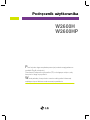 1
1
-
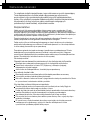 2
2
-
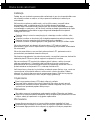 3
3
-
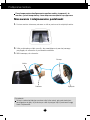 4
4
-
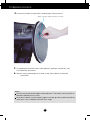 5
5
-
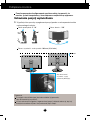 6
6
-
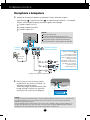 7
7
-
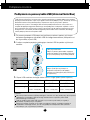 8
8
-
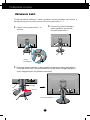 9
9
-
 10
10
-
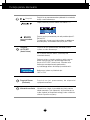 11
11
-
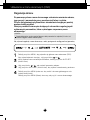 12
12
-
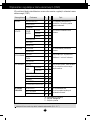 13
13
-
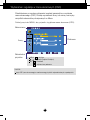 14
14
-
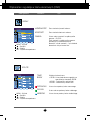 15
15
-
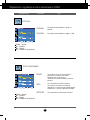 16
16
-
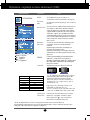 17
17
-
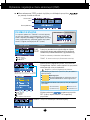 18
18
-
 19
19
-
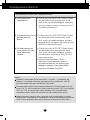 20
20
-
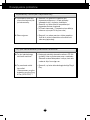 21
21
-
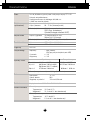 22
22
-
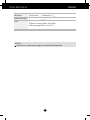 23
23
-
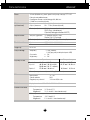 24
24
-
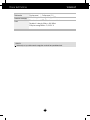 25
25
-
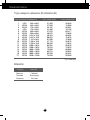 26
26
-
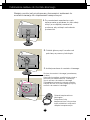 27
27
-
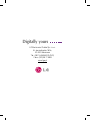 28
28
LG W2600H-PF Instrukcja obsługi
- Kategoria
- Telewizory
- Typ
- Instrukcja obsługi
- Niniejsza instrukcja jest również odpowiednia dla
Powiązane artykuły
-
LG L197WH-PF Instrukcja obsługi
-
LG L206WU-WF Instrukcja obsługi
-
LG L226WU-PF Instrukcja obsługi
-
LG W2271TC-PF Instrukcja obsługi
-
LG W3000H-BN Instrukcja obsługi
-
LG L1982U-BF Instrukcja obsługi
-
LG L226WTQ-PF Instrukcja obsługi
-
LG L207WTP-PF Instrukcja obsługi
-
LG L226WTQ-SF Instrukcja obsługi
-
LG L196WTQ-SF Instrukcja obsługi